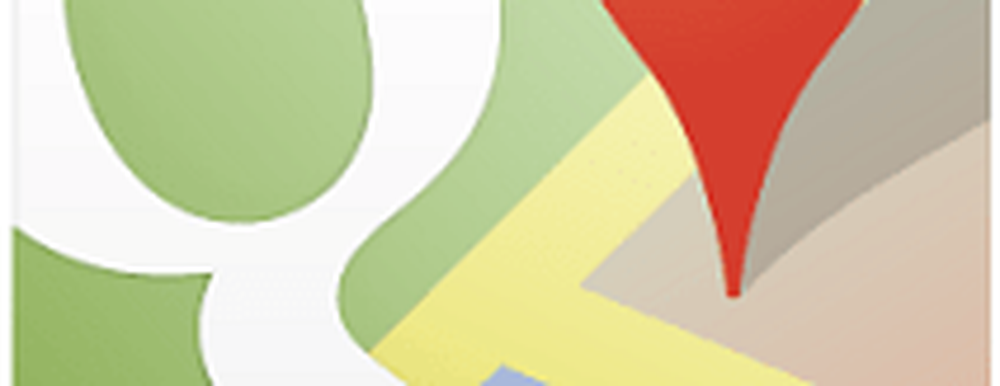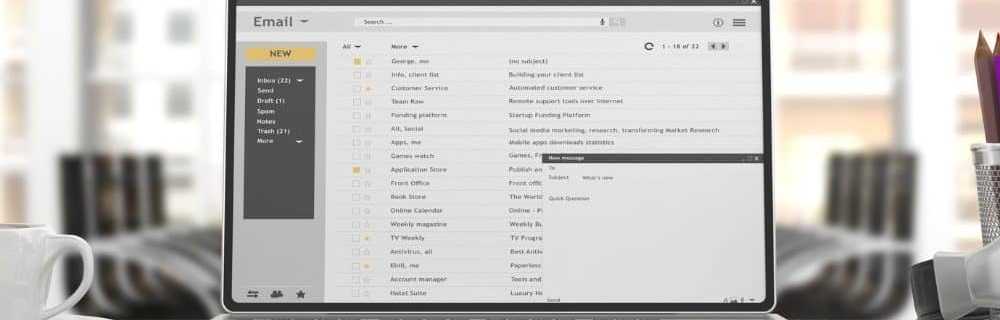Comment rendre Google Docs public et gérer votre partage


Google Docs partage avec à peu près tout le monde, mais il y a plus de trucs que de simples courriels pour vos contacts. Les fonctionnalités de partage et d'édition sont idéales pour collaborer à des projets avec d'autres étudiants, collègues, amis ou en famille. Gardez cependant à l'esprit que lorsque vous invitez d'autres personnes à consulter vos documents, elles peuvent également les partager avec d'autres personnes..
Il existe différentes manières de partager Google Docs avec d'autres personnes. Tout d'abord, vous avez le partage de courrier électronique classique. Si vous utilisez Google Documents, vous pouvez les joindre et envoyer automatiquement des courriers électroniques à votre liste de contacts. Une autre solution consiste à utiliser une «URL secrète», qui permettra à toute personne visitant cette URL de visualiser et éventuellement de modifier le document. Regardons quelques-unes des différentes manières.
Comment partager rapidement vos documents Google Docs
La première chose que vous devez localiser est le Partager menu; une fois que vous faites -Cliquez sur il. Dans le menu déroulant, vous verrez quelques options différentes pour le partage de vos documents avec d'autres. N'oubliez pas que tout ce que vous faites dans ce menu n'affectera que les documents où vous avez Vérifié la case à cocher.

Dans l'onglet Obtenir le lien pour partager, vous devez ajuster deux paramètres. La case à cocher supérieure permettra à toute personne visitant le lien de voir votre document, même si elle n’a pas de compte Google Documents. Le deuxième lien leur permettra de modifier votre document. Cela leur permet de faire des copies, de les partager avec d’autres et de changer complètement votre document..
Faites attention à qui vous donnez ce lien. Si quelqu'un partage même ce lien avec quelqu'un d'autre, la confidentialité de votre document pourrait être compromise. Ce scénario est particulièrement vrai si vous avez Vérifié pour permettre à cette personne de modifier.
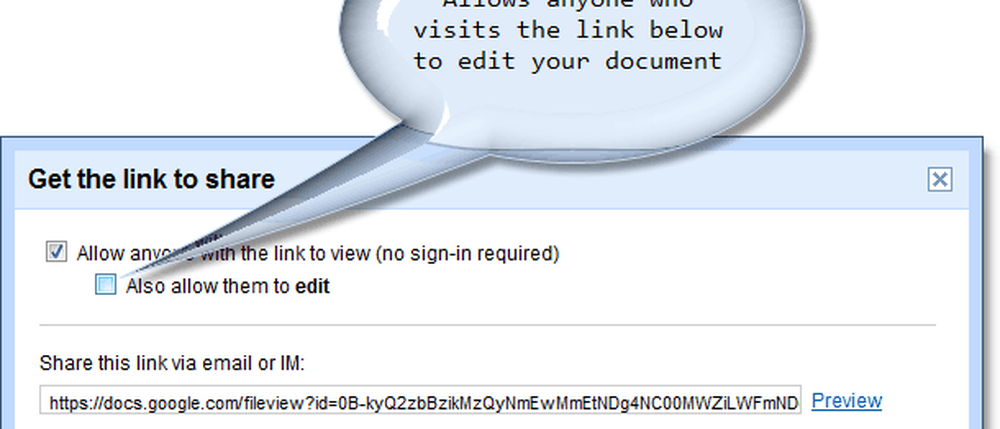
le manière plus sûre partager vos documents demandera un peu plus de travail, mais vous accordera en retour un accès spécifique à ceux qui peuvent voir et éditer votre document. Une fois que vous partagez un document avec quelqu'un qui utilise le Inviter personnes fonction, il apparaîtra dans leurs documents Google comme Partagé avec moi. La fonction de partage de la modification est la même ici, de sorte que toute personne à qui vous donnez le droit de modifier pourra également: Partager votre document avec d'autres.
Remarque: La fonctionnalité permettant aux éditeurs de partager votre document peut être désactivée dans l'onglet Autorisations avancées..

Suivi des modifications!
Supposons que vous ayez donné à quelqu'un le privilège de modifier votre document et que vous ne sachiez pas quelles mises à jour ont été modifiées. Ou peut-être avez-vous partagé votre document avec une tonne de personnes et que quelqu'un l'a saboté? L'historique des révisions vous permet de voir les modifications apportées à un document entre les sauvegardes, ainsi que les auteurs des modifications. Cette transparence aiderait à garder le rythme lorsque la confusion se produirait!